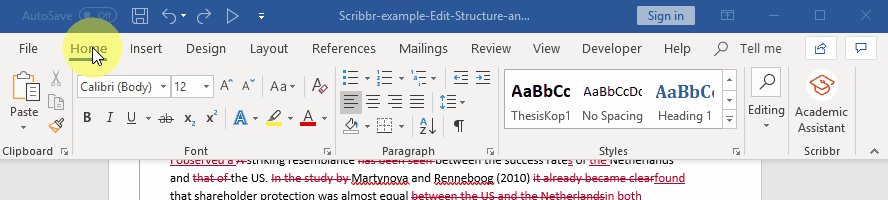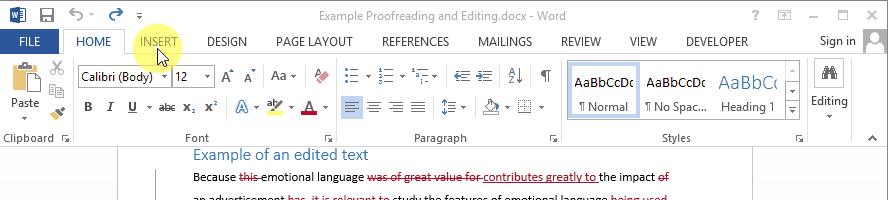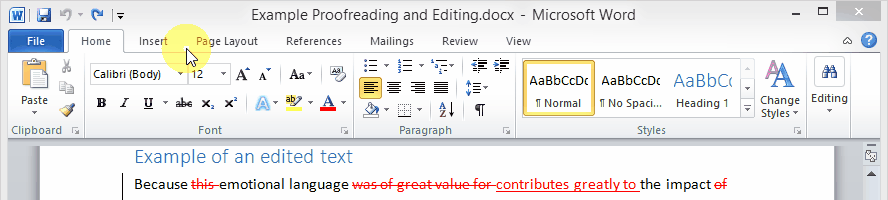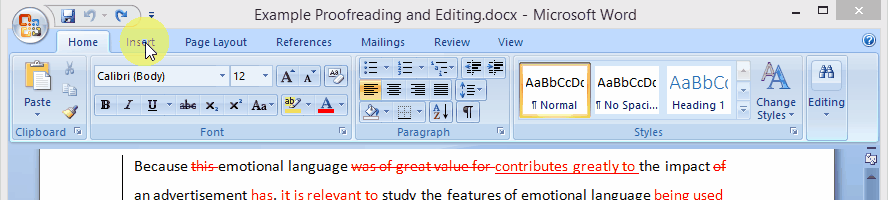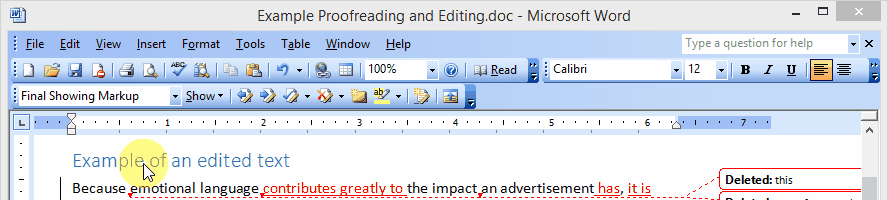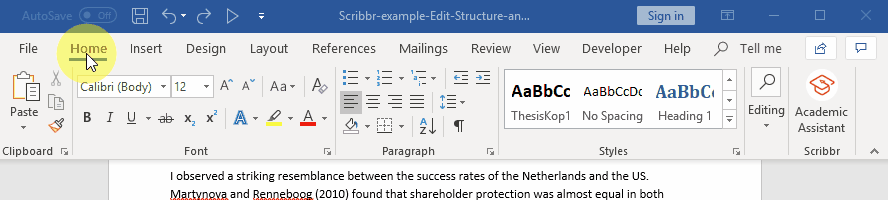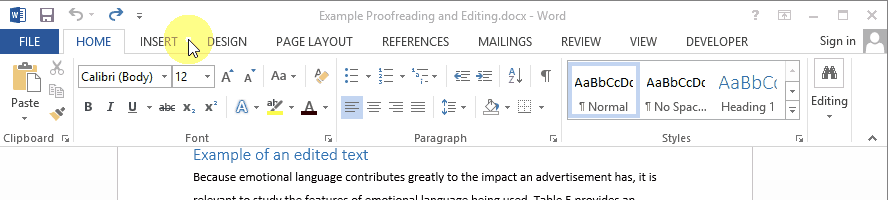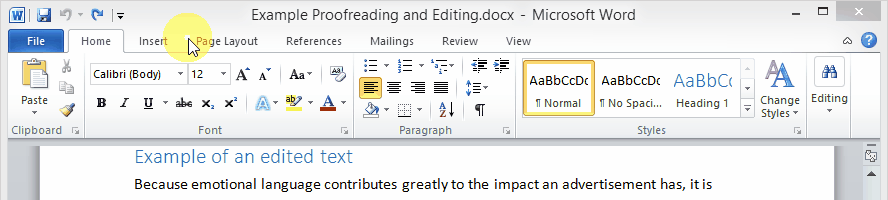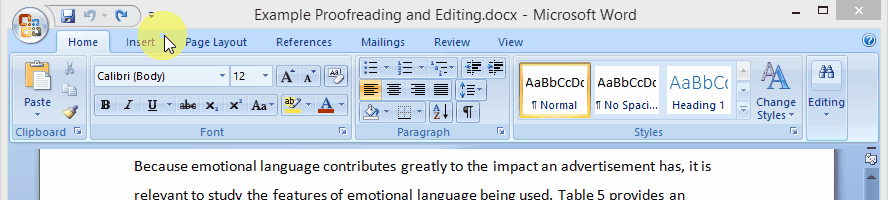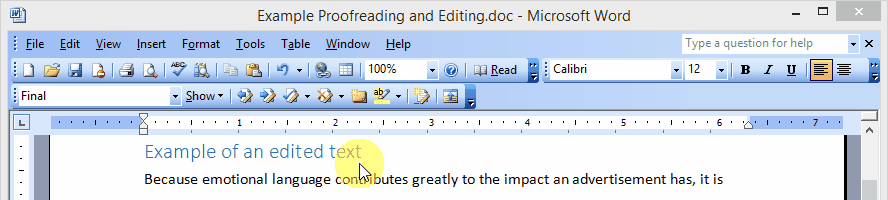No puedo eliminar las líneas verticales rojas de la izquierda
Esta línea roja aparece porque aún hay cambios en el documento que deben ser aceptados (puede tratarse de cambios mínimos como dobles espacios o una coma mal puesta).
Paso 1: Ve a la pestaña REVISAR y haz clic en «Aceptar» (Word 2013).
Paso 2: Haz clic en «Aceptar todos los cambios».
Preguntas frecuentes:
Problemas frecuentes al aceptar los cambios del editor
-
No veo los cambios realizados durante la revisión
-
¡Tranquilo! A veces no puedes ver los cambios inmediatamente al abrir el documento de Word, a pesar de que los cambios estén allí.
Paso 1: Ve a la pestaña REVISAR y selecciona «Final: Mostrar revisiones» del menú desplegable (Word 2013).
Paso 2: Haz clic en «Mostrar marcas» debajo de «Final: Mostrar revisiones» (Word 2013) y comprueba que todas las opciones estén marcadas.
-
No veo ningún comentario
-
Paso 1: Ve a la pestaña REVISAR y selecciona «Final: Mostrar revisiones» del menú desplegable (Word 2013).
Paso 2: Haz clic en «Mostrar marcas» debajo de «Final: Mostrar revisiones» y marca la casilla «Comentarios» (Word 2013).